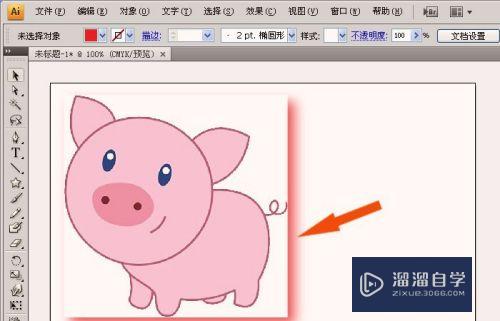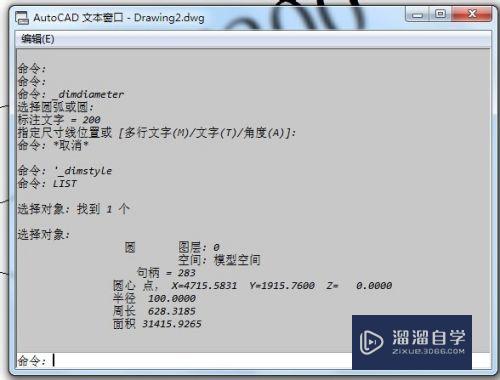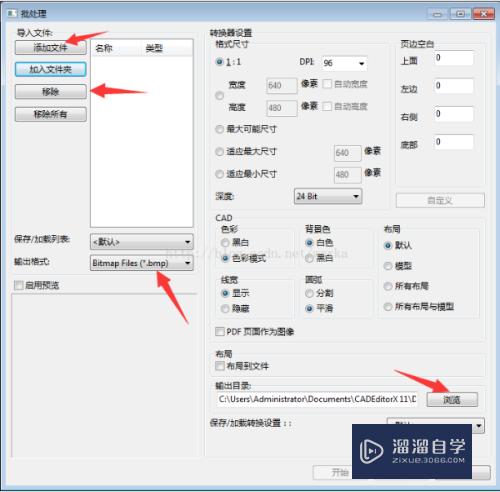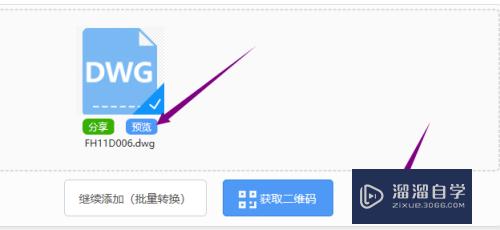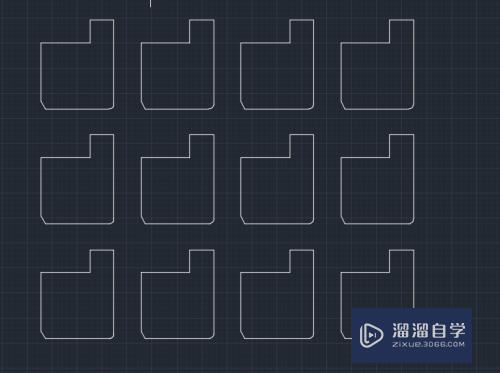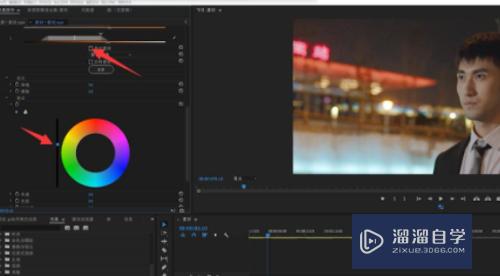PS怎样制作泼墨特效(ps怎样制作泼墨特效图)优质
泼墨画是在中国画特定的宣纸和水墨相互作用下产生的一种特殊的艺术效果。泼墨技法是利用水墨在生宣纸上自然流淌渗化的性能。形成画面的大结构。那么PS要怎样制作泼墨画效果呢?下面小渲就带大家一起来看看方法吧。
工具/软件
硬件型号:华硕(ASUS)S500
系统版本:Windows7
所需软件:PS2015
方法/步骤
第1步
打开ps软件。把素材图导入到ps中。复制一层。重命名。后面所有到操作都在复制的图层中操作。不损坏原图。
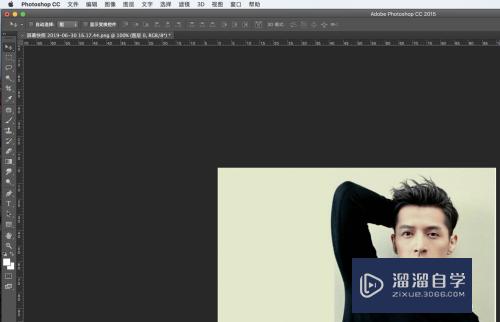
第2步
选择泼墨素材图片。然后将泼墨素材图导入到ps中。素材可以是单色的。也可以是五颜六色的。


第3步
选中人物素材图层。将人物图片去色(ctrl+shift+u);调整色阶。增加对比度

第4步
点击顶部菜单栏。用“可选颜色”选择高光区域。然后生成选取。然后在反选ctrl+shift+i。
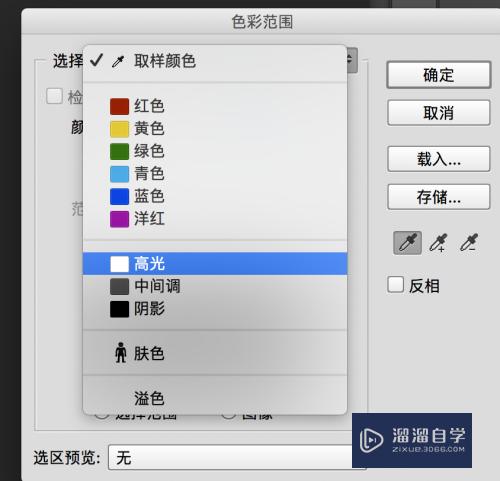
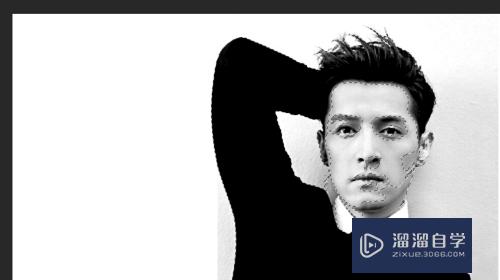
第5步
选中水彩泼墨素材图层。按住alt键单机鼠标左键。创建剪切蒙版。然后新建图层。拖到泼墨素材图层下。填充白色。
第6步
选中画笔工具。通过调整间距。大小角度抖动等参数得到不同效果。可以设置几个参数得到不同的效果。

第7步
合并图层。图层样式选择渐变叠加。然后给图层加滤镜。智能锐化设置数值。然后又降低图层不透明度。使整体画面更加和谐。

以上关于“PS怎样制作泼墨特效(ps怎样制作泼墨特效图)”的内容小渲今天就介绍到这里。希望这篇文章能够帮助到小伙伴们解决问题。如果觉得教程不详细的话。可以在本站搜索相关的教程学习哦!
更多精选教程文章推荐
以上是由资深渲染大师 小渲 整理编辑的,如果觉得对你有帮助,可以收藏或分享给身边的人
本文标题:PS怎样制作泼墨特效(ps怎样制作泼墨特效图)
本文地址:http://www.hszkedu.com/65341.html ,转载请注明来源:云渲染教程网
友情提示:本站内容均为网友发布,并不代表本站立场,如果本站的信息无意侵犯了您的版权,请联系我们及时处理,分享目的仅供大家学习与参考,不代表云渲染农场的立场!
本文地址:http://www.hszkedu.com/65341.html ,转载请注明来源:云渲染教程网
友情提示:本站内容均为网友发布,并不代表本站立场,如果本站的信息无意侵犯了您的版权,请联系我们及时处理,分享目的仅供大家学习与参考,不代表云渲染农场的立场!